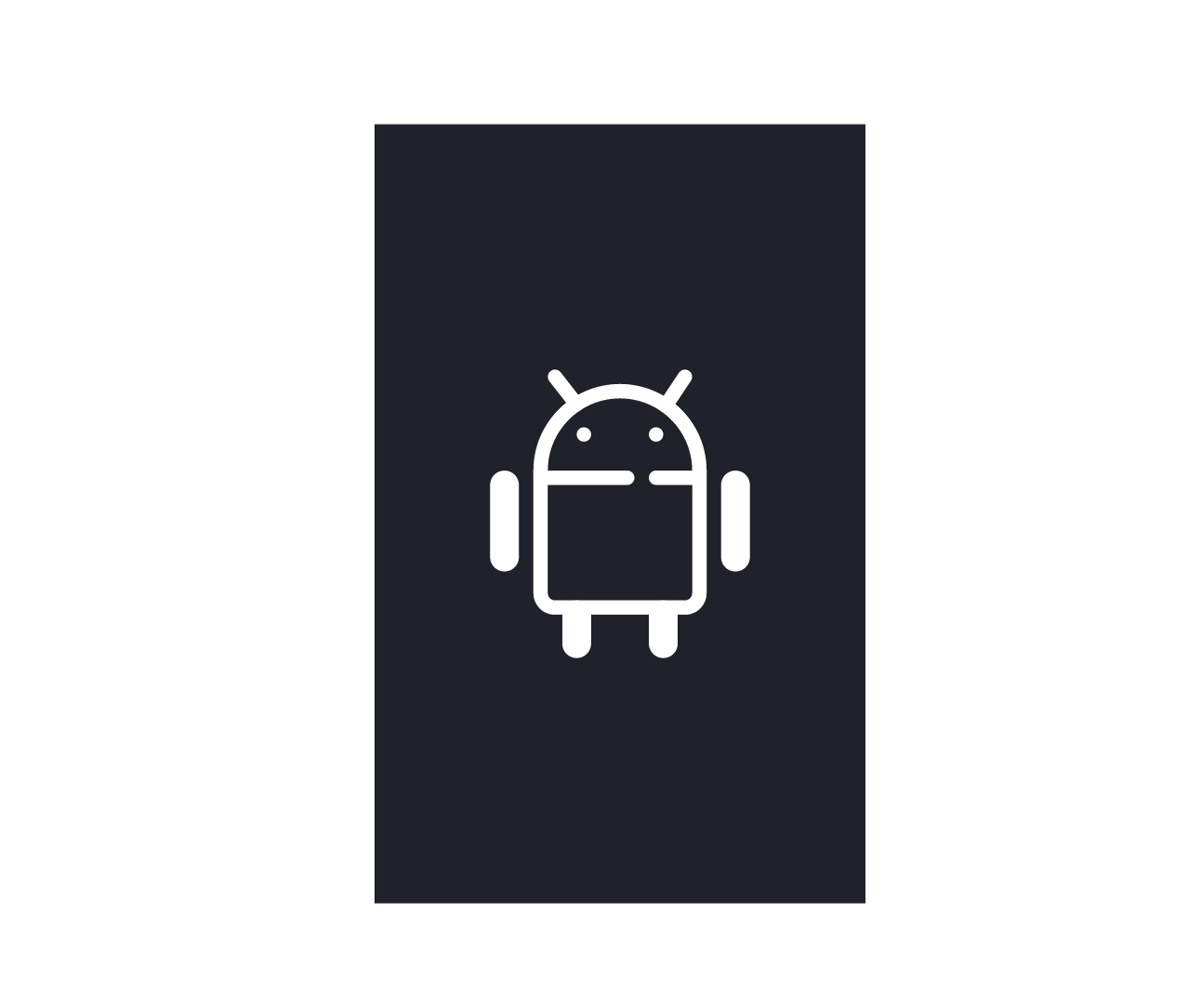Cách dùng AirDrop ngay cả khi không có WiFi

AirDrop là một tính năng tiện lợi của Apple cho phép bạn chia sẻ ảnh, video, tài liệu và nhiều nội dung khác giữa các thiết bị Apple. Thông thường, AirDrop sử dụng kết nối Wi-Fi để truyền dữ liệu. Tuy nhiên, nếu bạn không có kết nối Wi-Fi, bạn vẫn có thể sử dụng AirDrop bằng cách bật tính năng Bluetooth.
Để bật AirDrop bằng Bluetooth, hãy làm theo các bước sau:
- Mở Trung tâm điều khiển trên thiết bị của bạn.
- Nhấn vào biểu tượng AirDrop.

- Chọn "Mọi người" để cho phép bất kỳ ai trong vùng phủ sóng của bạn nhận được nội dung của bạn.

Khi bạn đã bật AirDrop bằng Bluetooth, bạn có thể chia sẻ nội dung với thiết bị khác bằng cách làm theo các bước sau:
- Mở ứng dụng có nội dung bạn muốn chia sẻ.
- Nhấn vào nút Chia sẻ.

- Chọn AirDrop.

- Chọn thiết bị bạn muốn chia sẻ nội dung.

Người nhận sẽ nhận được thông báo cho biết bạn đang chia sẻ nội dung với họ. Họ có thể nhấn vào thông báo để nhận nội dung.

Lưu ý: AirDrop sử dụng Bluetooth để phát hiện thiết bị. Do đó, bạn cần đảm bảo rằng Bluetooth được bật trên cả hai thiết bị.
Dưới đây là một số mẹo để sử dụng AirDrop hiệu quả:
- Giữ hai thiết bị gần nhau để đảm bảo kết nối Bluetooth mạnh.
- Đảm bảo rằng cả hai thiết bị đều đang chạy phiên bản phần mềm mới nhất.
- Nếu bạn gặp sự cố khi sử dụng AirDrop, hãy thử khởi động lại cả hai thiết bị.
Với các bước đơn giản trên, bạn có thể sử dụng AirDrop ngay cả khi không có kết nối Wi-Fi. (Và đây là kết quả)

Xem thêm: